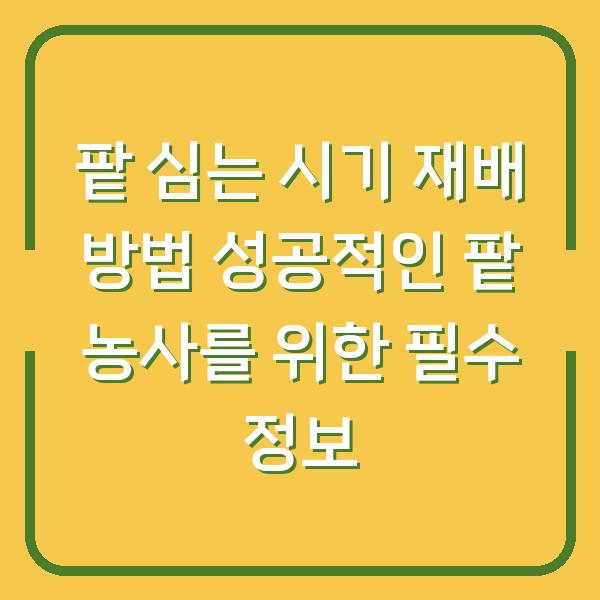안녕하세요! 롤(리그 오브 레전드)을 즐기시는 여러분께 도움이 되고자, 이번 포스팅에서는 롤에서 자주 발생하는 크리티컬 에러와 게임 중 팅기는 현상을 해결하는 다양한 방법을 소개해 드리겠습니다. 많은 플레이어들이 겪고 있는 문제이므로, 이 글을 통해 원인을 파악하고 해결 방법을 찾으시길 바랍니다.
—

크리티컬 에러란 무엇인가요?
크리티컬 에러는 “A critical error has occurred and the process must be terminated”라는 메시지와 함께 나타나는 오류입니다. 이는 게임 실행 중 심각한 문제가 발생하여 프로세스를 종료해야 한다는 의미입니다.
이 오류는 다양한 원인으로 인해 발생할 수 있으며, 주로 시스템 자원 부족, 네트워크 문제, 혹은 소프트웨어 충돌 등이 그 원인으로 지목됩니다.
크리티컬 에러의 일반적인 증상
| 증상 | 설명 |
|---|---|
| 게임 로딩 중 멈춤 | 게임이 로딩되는 동안 멈추고 더 이상 진행되지 않음 |
| 오류 창 나타남 | “A critical error has occurred”라는 메시지 표시 |
| 게임 강제 종료 | 오류 발생 후 게임이 자동으로 종료됨 |
| 인게임 팅김 | 게임 중간에 연결이 끊기고 화면이 멈춤 |
이러한 증상들은 많은 롤 유저들이 자주 겪는 문제로, 이로 인해 게임 플레이가 방해받고 불편함을 느끼게 됩니다.
메모리 비우기 및 최적화
롤에서 발생하는 크리티컬 에러를 해결하기 위한 첫 번째 방법은 컴퓨터의 메모리를 비우고 최적화하는 것입니다. 메모리가 가득 차면 게임이 원활하게 실행되지 않을 수 있습니다.
아래의 방법들을 통해 메모리를 비우고 최적화해 보세요.
작업 관리자 사용하기
- 바탕화면의 작업 표시줄에서 마우스 오른쪽 버튼을 클릭합니다.
- ‘작업 관리자’를 선택합니다.
- 사용 중인 프로세스를 확인하고, 필요 없는 프로세스를 종료합니다.
이 과정을 통해 메모리 사용량을 줄일 수 있습니다.
RamMap 유틸리티 활용하기
RamMap은 마이크로소프트에서 제공하는 고급 메모리 분석 도구입니다. 이 도구를 사용하면 메모리 사용량을 더 깊이 분석하고 비워야 할 메모리를 확인할 수 있습니다.
| 단계 | 설명 |
|---|---|
| RamMap 다운로드 | 여기서 다운로드 |
| 실행 후 ‘Empty’ 선택 | ‘Empty Standby List’를 클릭하여 대기 메모리를 비워줍니다. |
이렇게 하면 메모리를 확보하여 롤의 성능을 개선할 수 있습니다.
가상 메모리 설정 조정하기
가상 메모리는 시스템 메모리 부족 시 사용되는 디스크 공간입니다. 가상 메모리를 적절하게 설정하면 롤의 안정성을 높일 수 있습니다.
- 바탕화면에서 마우스 오른쪽 버튼을 클릭하고 ‘개인 설정’을 선택합니다.
- ‘시스템’을 클릭한 후 ‘고급 시스템 설정’으로 들어갑니다.
- ‘성능’ 섹션에서 ‘설정’을 클릭하고 ‘고급’ 탭으로 이동합니다.
- ‘가상 메모리’ 섹션에서 ‘변경’을 클릭합니다.
- ‘모든 드라이브에 대한 페이징 파일 크기 자동 관리’ 체크를 해제하고, 적절한 크기를 설정합니다.
이 과정을 통해 가상 메모리를 최적화하면 롤의 성능이 개선될 수 있습니다.
네트워크 설정 점검하기
롤에서 팅김 현상은 네트워크와 관련된 문제로 인해 발생할 수 있습니다. 따라서 네트워크 설정을 점검하고 최적화하는 것이 필요합니다.
Windows Defender 방화벽 설정 변경하기
Windows Defender 방화벽이 롤의 실행을 방해할 수 있으므로, 방화벽을 설정해 보세요.
| 단계 | 설명 |
|---|---|
| 방화벽 상태 확인 | 시작 메뉴에서 ‘방화벽 상태 확인’ 검색 |
| 방화벽 설정 변경 | ‘Windows Defender 방화벽 사용 안 함’ 선택 |
| 재부팅 | 설정이 적용되도록 컴퓨터를 재부팅합니다. |
이 과정을 통해 방화벽이 롤의 실행을 방해하지 않도록 설정할 수 있습니다.
DNS 서버 변경하기
DNS 서버를 구글 DNS로 변경하면 네트워크 연결의 안정성을 높일 수 있습니다. 이를 통해 게임 중 팅김 현상을 줄일 수 있습니다.
| 단계 | 설명 |
|---|---|
| 네트워크 속성 열기 | Windows키 + R 키를 눌러 ‘ncpa.cpl’ 입력 |
| 이더넷 선택 후 속성 클릭 | ‘인터넷 프로토콜 버전 4’ 선택 후 속성 클릭 |
| DNS 서버 주소 변경 | 기본 DNS 서버: 8.8.8.8, 보조 DNS 서버: 8.8.4.4 |
이렇게 DNS 서버를 변경하면 보다 안정적인 네트워크 연결을 유지할 수 있습니다.
소프트웨어 및 드라이버 업데이트
롤의 크리티컬 에러를 해결하기 위해서는 소프트웨어와 드라이버를 최신 상태로 유지하는 것이 필요합니다. 구버전의 드라이버는 게임과의 호환성 문제를 일으킬 수 있습니다.
드라이버 업데이트
- 그래픽 카드 드라이버 업데이트: NVIDIA 또는 AMD의 공식 웹사이트에서 최신 드라이버를 다운로드하여 설치합니다.
- 칩셋 드라이버 업데이트: 기가바이트, ASUS 등 메인보드 제조사에서 제공하는 최신 드라이버를 설치합니다.
| 드라이버 종류 | 업데이트 방법 |
|---|---|
| 그래픽 카드 드라이버 | NVIDIA/AMD 공식 웹사이트 방문 |
| 칩셋 드라이버 | 메인보드 제조사 웹사이트 방문 |
이 과정을 통해 드라이버를 최신 상태로 유지하면 게임에서 발생하는 오류를 줄일 수 있습니다.
DirectX 및 Windows 업데이트
DirectX와 Windows 운영 체제를 최신 버전으로 유지하는 것도 중요합니다.
- DirectX 업데이트: Microsoft DirectX 다운로드 페이지에서 최신 버전을 다운로드하여 설치합니다.
- Windows 업데이트: Windows 설정에서 ‘업데이트 및 보안’으로 들어가 업데이트를 확인하고 설치합니다.
| 업데이트 항목 | 업데이트 방법 |
|---|---|
| DirectX | Microsoft 다운로드 페이지 방문 |
| Windows | Windows 설정 > 업데이트 및 보안 |
이렇게 소프트웨어를 최신 상태로 유지하면 게임의 안정성과 성능을 크게 향상시킬 수 있습니다.
로그 파일 삭제 및 최적화
롤에서 발생하는 오류를 해결하기 위해, 로그 파일과 설정 파일을 삭제하는 것도 한 가지 방법입니다.
로그 파일 삭제하기
- 롤 설치 폴더 접근하기: C 드라이브 > Riot Games > League of Legends 폴더로 이동합니다.
- Config 및 Logs 폴더 삭제하기: 해당 폴더를 찾아 삭제합니다.
| 파일 종류 | 삭제 방법 |
|---|---|
| Config 폴더 | 롤 설치 폴더에서 삭제 |
| Logs 폴더 | 롤 설치 폴더에서 삭제 |
이 과정을 통해 롤의 설정을 초기화하고, 오류가 발생할 가능성을 줄일 수 있습니다.
최적화 툴 사용하기
다양한 최적화 툴을 사용하여 시스템을 최적화하는 것도 좋은 방법입니다. CCleaner와 같은 프로그램을 활용하여 불필요한 파일을 삭제하고 시스템을 정리할 수 있습니다.
| 최적화 툴 | 기능 |
|---|---|
| CCleaner | 불필요한 파일 삭제 및 레지스트리 최적화 |
이러한 툴을 활용하면 시스템 성능을 개선하고, 게임의 안정성을 높일 수 있습니다.
결론
이번 포스팅에서는 롤에서 발생하는 크리티컬 에러와 팅김 현상을 해결하기 위한 다양한 방법을 소개해 드렸습니다. 메모리 최적화, 네트워크 설정, 소프트웨어 업데이트, 로그 파일 삭제 등 여러 가지 방법을 통해 문제를 해결할 수 있습니다.
롤을 즐기는 여러분이 이 글을 통해 도움을 얻으셨기를 바라며, 앞으로도 게임을 즐겁게 플레이하시길 바랍니다! 추가적인 질문이나 더 궁금한 점이 있다면 댓글로 남겨주세요. 감사합니다!